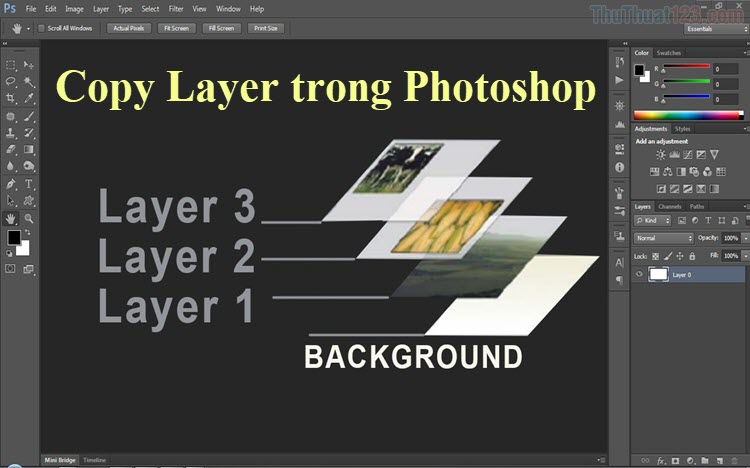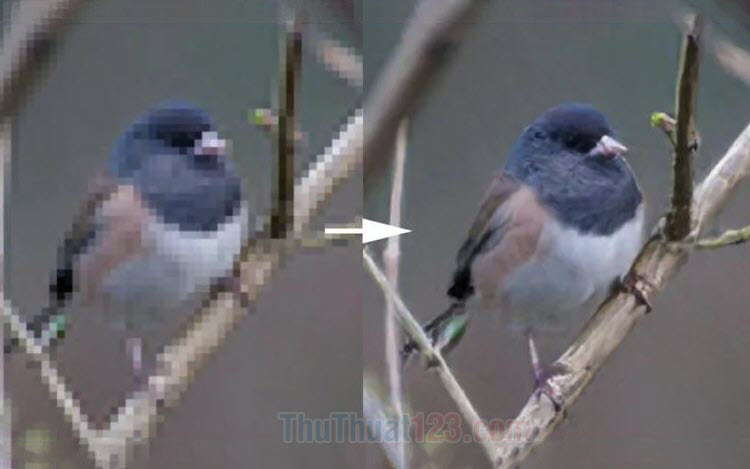Hướng dẫn cách chuyển đổi định dạng hình ảnh hàng loạt nhanh nhất
Nếu chỉ cần đổi định dạng 1,2 cái ảnh bạn có thể sử dụng phần mềm Paint để save lại thành một đuôi khác nhưng nếu như muốn đổi rất nhiều ảnh mà không mất thời gian, ThuThuat123.com sẽ giới thiệu cho các bạn 3 phần mềm đổi đuôi ảnh hàng loạt nhanh nhất.
1. Đổi định dạng ảnh hàng hoạt bằng Moo0 Image Converter
Truy cập VÀO ĐÂY để tải phần mềm.
Bước 1: Bạn có thể vào phần Ngôn ngữ (Language) trên thanh công cụ để lựa chọn tiếng Việt hoặc ngôn ngữ nào khác tiện lợi cho việc sử dụng.
Lựa chọn định dạng ảnh bạn muốn chuyển tới ở phần Chuyển đổi qua.
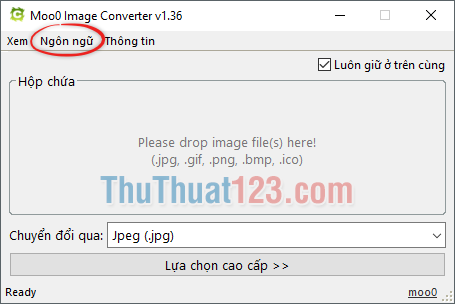
Bước 2: Bôi đen những ảnh bạn muốn chuyển đổi và kéo thả vào Hộp chứa (Dropbox). Như ở hình dưới là chuyển đổi ảnh từ đuôi PNG sang JPG.
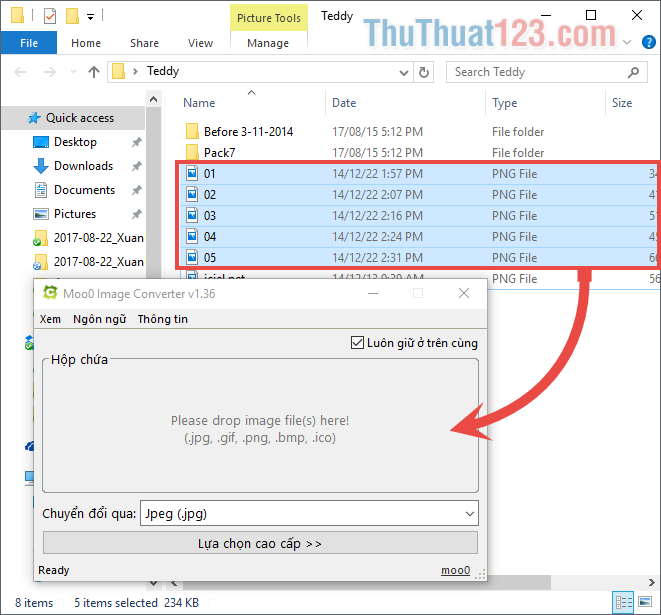
Bước 3: Phần mềm sẽ tự động chuyển đổi đuôi ảnh và lưu luôn vào thư mục ảnh muốn đổi mà không cần phải click vào nút nào cả.
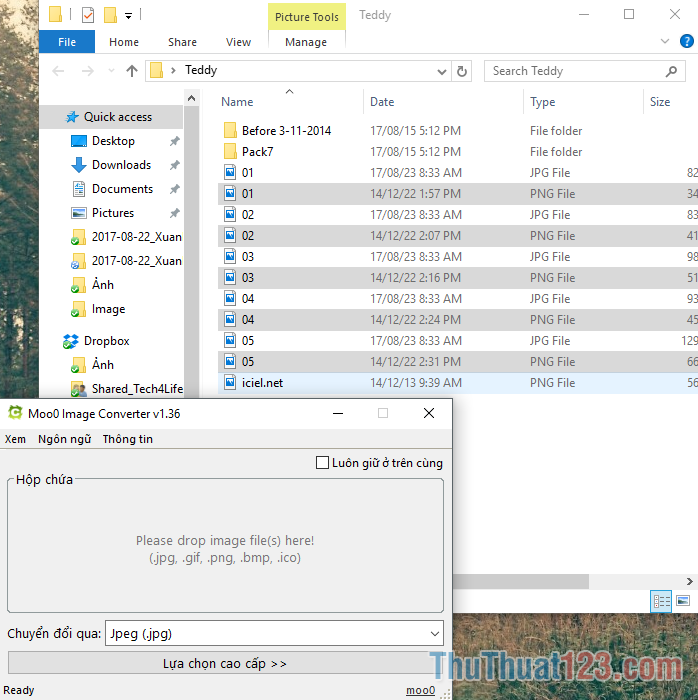
2. Đổi định dạng ảnh hàng hoạt bằng Abex Document Converter
Truy cập VÀO ĐÂY để tải phần mềm.
Bước 1: Click vào Add Files hoặc Add Folder để chọn những bức ảnh cần chuyển đổi. Hoặc bạn có thể bôi đen ảnh và kéo vào bảng danh sách của phần mềm.
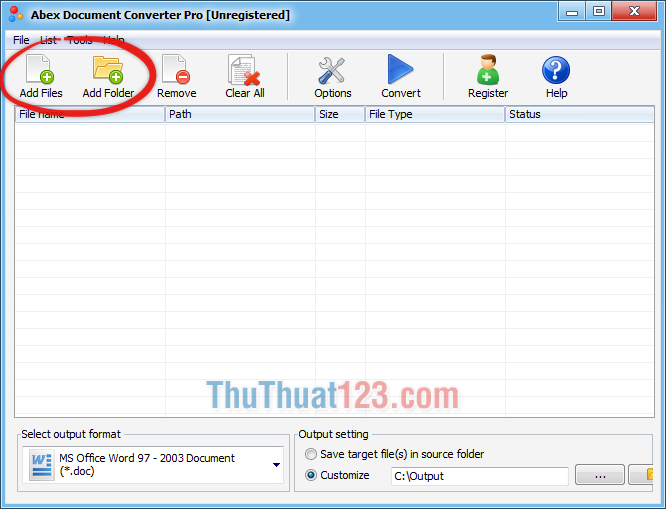
Bước 2: Chọn định dạng đuôi bạn muốn đổi về trong Select output format. Những ảnh đã chọn ở hình dưới đều ở định dạng PNG nên giờ ta sẽ đổi nó sang JPG.
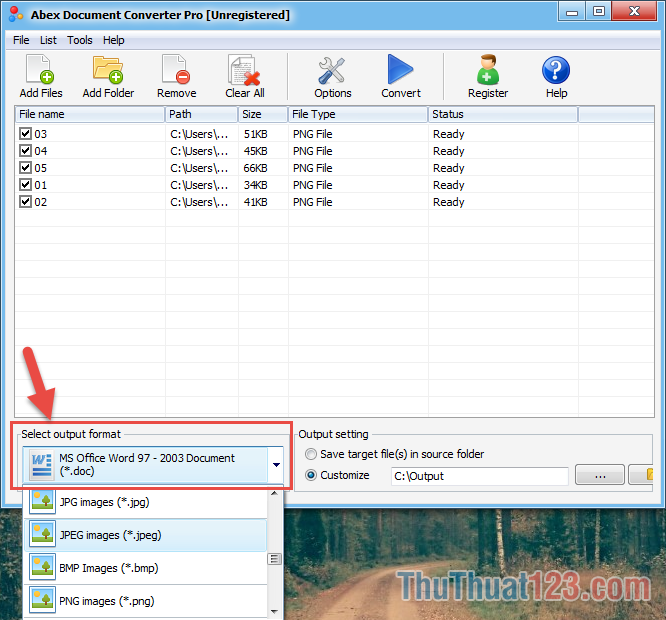
Bước 3: Chọn nơi xuất file trong mục Output setting.
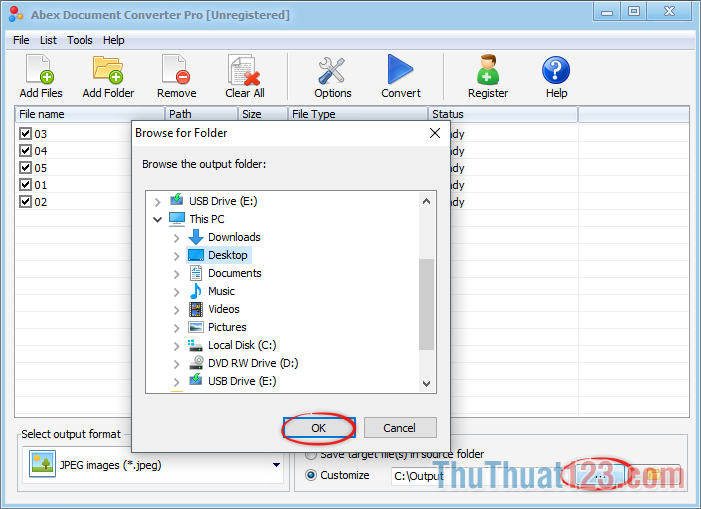
Bước 4: Click Convert để bắt đầu quá trình chuyển đổi định dạng ảnh.
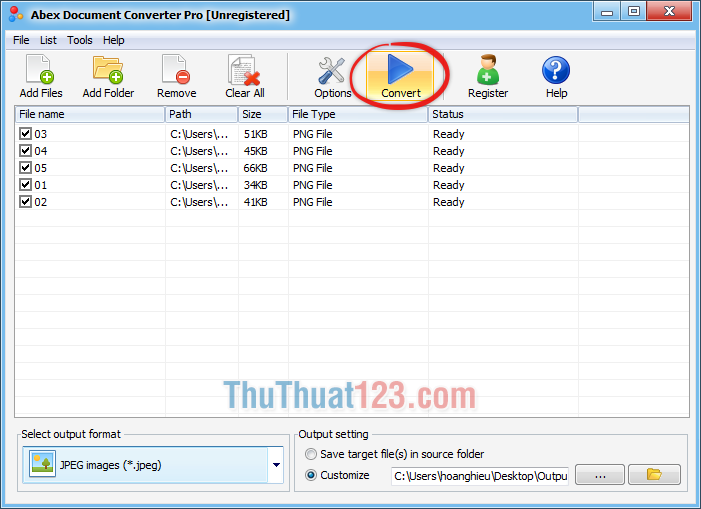
3. Đổi định dạng ảnh hàng hoạt bằng QuickImage Converter
Truy cập VÀO ĐÂY để tải phần mềm.
Bước 1: Vào Add để chọn ảnh cần chuyển đổi định dạng.
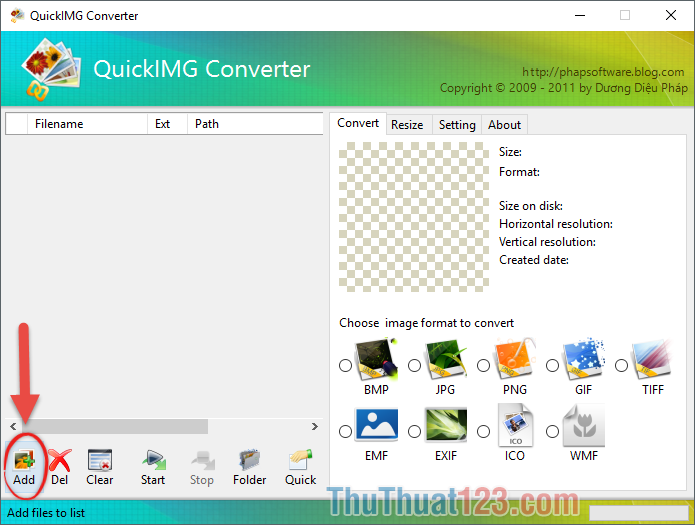
Bước 2: Vào tab Settings, trong mục Output folder, click để chọn folder xuất file ảnh đã chuyển đổi.
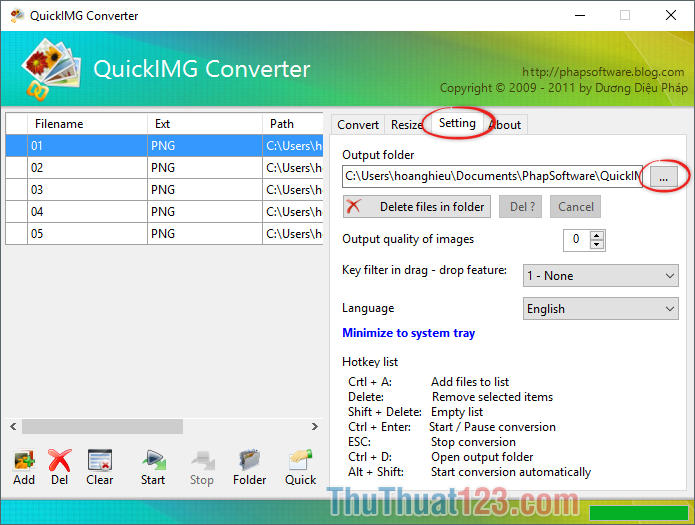
Bước 3: Chọn định dạng ảnh bạn muốn chuyển đổi thành ở Choose image format to convert. Ở ảnh dưới toàn bộ bức ảnh vốn ở định dạng PNG, nên định sẽ chọn lựa để chuyển đổi nó là JPG. Cuối cùng click Start để bắt đầu quá trình chuyển đổi định dạng ảnh.
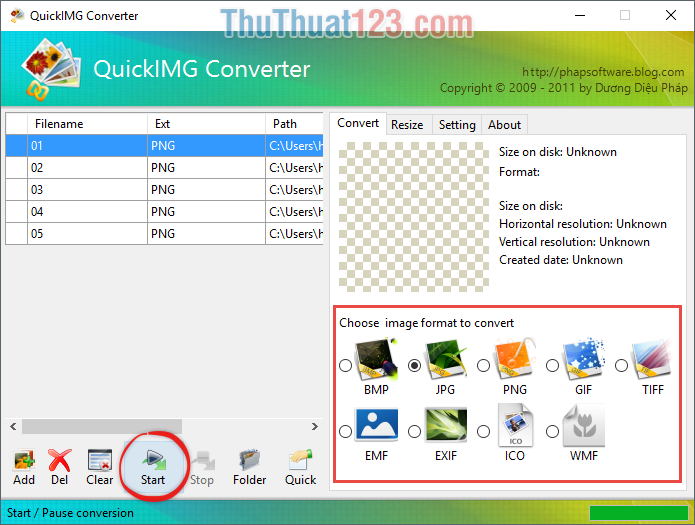
Cảm ơn các bạn đã theo dõi bài viết, chúc các bạn thành công!